Proyecto: LED cube (cubo de LEDs)
En este proyecto vamos a construir un cubo de LEDs como este:

última actualización de esta página: Martes 12/11/2013
Proyecto: LED cube (cubo de LEDs)
En este proyecto vamos a construir un cubo de LEDs como este:

última actualización de esta página: Martes 12/11/2013
Contenido:
|
Las resistencias impiden el paso de corriente eléctrica. Usamos resistencias cuando queremos limitar la corriente que puede pasar por los componentes de nuestros circuitos, ya que demasiada corriente (es decir, amperios) puede dañar o incluso destruirlos. Las resistencias se miden en "Ohmios" y el número de Ohmios que tiene una resistencia está indicada por unas bandas de color pintadas en su cuerpo. El código se encuentra aquí (No hace falta memorizar el código, es muy fácil medir una resistencia con un multímetro...) |

|
|
|
Símbolo electrónico:
|
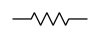
|
|
Una resistencia se puede visualizar así:
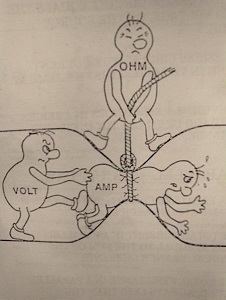
Cuanto más Ohmios tiene, más tira de la cuerda (y menos amperios pueden pasar...)
|
Los transistores actúan como pequeños grifos para electricidad. Un grifo de agua tiene entrada de agua, salida de agua, y un mando para abrir/cerrar Un transitor tiene tres patas. Una pata es la entrada de electrones, otra es la salida, y la tercera se usa para regular el flujo. Existen dos tipos principales de transistor, transistor de unión bipolar (conocido como "BJT") y transistor de efecto de campo ("FET"). Dentro de cada tipo de transistor hay dos variantes, "NPN" y "PNP". Elegimos entre los dos según su posición dentro del circuito. Los PNP dejan entrar la electricidad en un circuito desde arriba. Los NPN actúan más como un desagüe y dejan escapar la electricidad a tierra. Para nuestro cubo de LEDs vamos a usar un BJT, tipo PNP.
|

|
|
|
Símbolo electrónico:
|
 BJT PNP BJT PNP
|
|
|
Los LEDs son diodos especiales que emiten luz cuando pasa electricidad a través de ellos. Como todos los diodos, la electricidad solamente puede pasar en un sentido. Si ponemos un LED al revés, no funciona. Para saber la orientación correcta, los LEDs suelen tener una pata más corta y una muesca en su plástico para marcar el "cátodo" (negativo). La otra pata es el "ánodo" (positivo). Recuerda siempre: Los LEDs corren peligro con tensiones por encima de 2 voltios A estos voltages su resistencia desaparece y dejan pasar demasiados amperios. Demasiados amperios pueden ser mortal para un LED. Siempre hay que poner una resistencia con cada LED en nuestros circuitos para limitar los amperios a un valor seguro. La gran mayoría de los LEDs están diseñados para valores de corriente entre 15 y 20 miliamperios. También existen chips especiales para controlar la corriente de los LEDs, por ejemplo el TLC5940 que vimos en uno de nuestros encuentros. |

|
|
|
Símbolo electrónico:
|
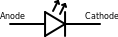
|
|
Podemos identificar el cátodo por su pata más corta y una muesca en el plástico ("Flat side")...
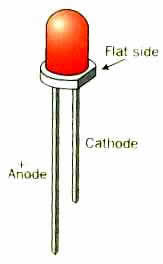
(este espacio reservado para poner la teoría detras de los cubos... :-)
Preparar el Arduino Pro Mini
Colocar el Arduino Pro mini en la placa base
Añadir las resistencias

|
Prepara 9 resistencias de 68 Ohmios y 3 de 470 Ohmios (12 total). Sujeta la resistencia con la banda dorada hacia abajo y dobla la pata de arriba 90 grados como en la foto. |

|
Vamos a soldar resistencias al Arduino como en la foto |

|
Suelda tres resistencias de 470 Ohmios en los pines A0, A1, A2. |
Construir el cubo

|
Para cada piso del cubo necesitamos 9 LEDs. Prepara cada LED, doblando la pata larga a 90 grados como en la foto. |

|
Ahora necesitamos un patrón de madera para sujetar los leds durante la construcción del cubo. Con la placa base que estamos usando, la distancia entre LEDs debe ser 12,5mm. |
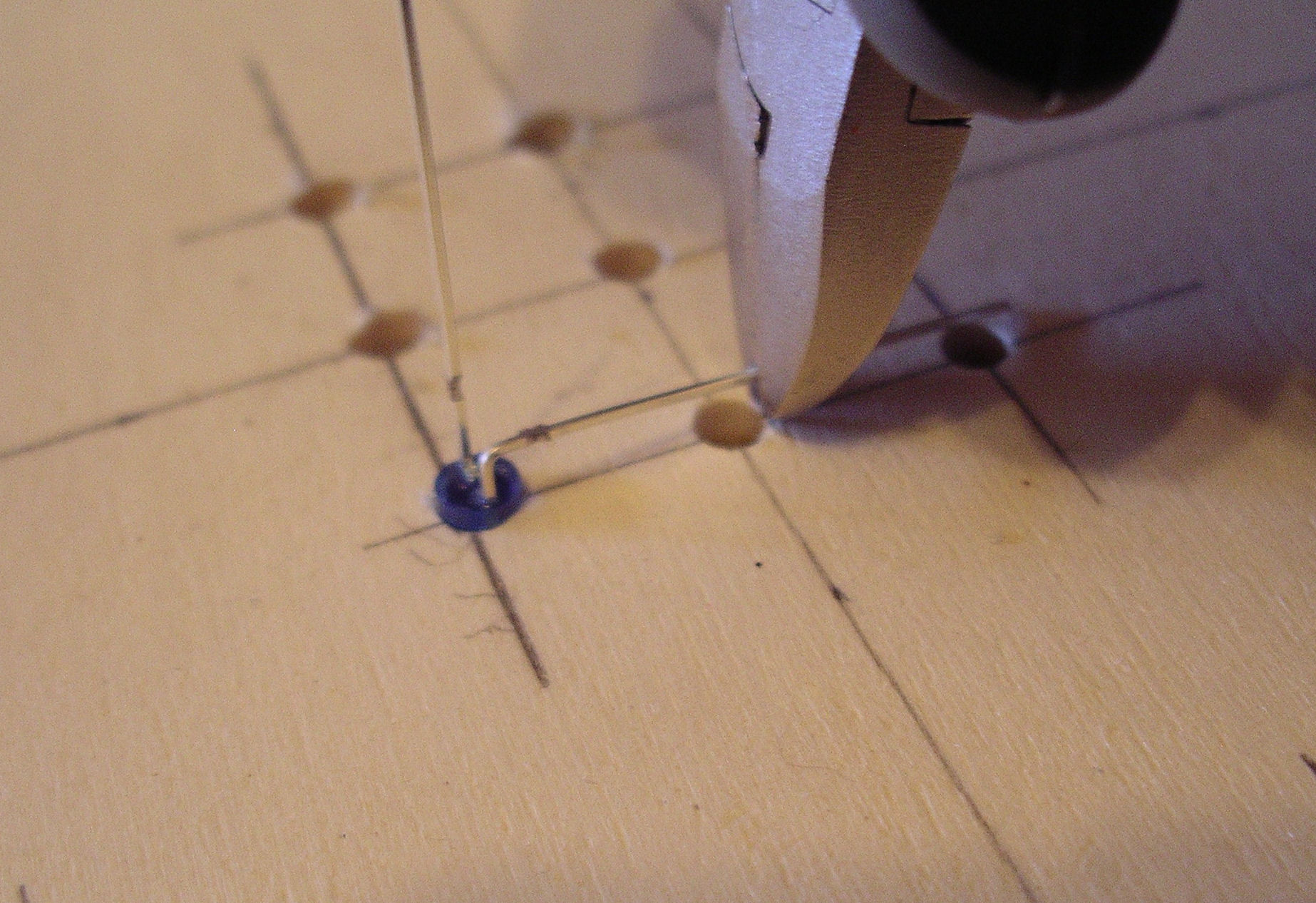
|
Recorta la patas dobladas de los LEDs utilizando el patrón como guia. |

|
Formar un circulo de LEDs en el patrón y juntarlos con estaño. Las patas dobladas deben de estar en el interior del circulo, las patas verticales en el exterior. |

|
El circulo de LEDs completado. |
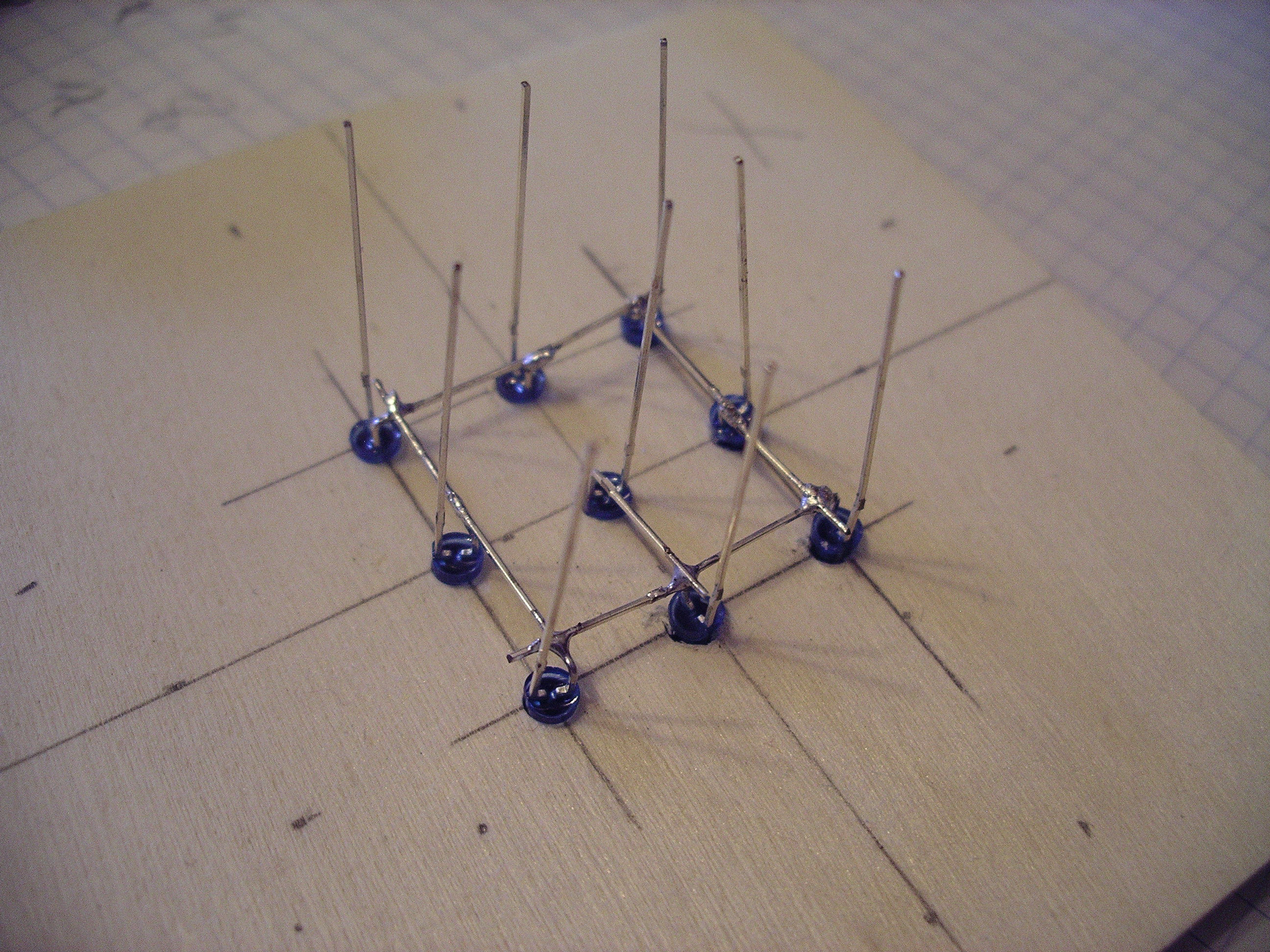
|
Coloca el último LED en el centro y conectalo con el alambre del circulo exterior (no con la patas verticales). |
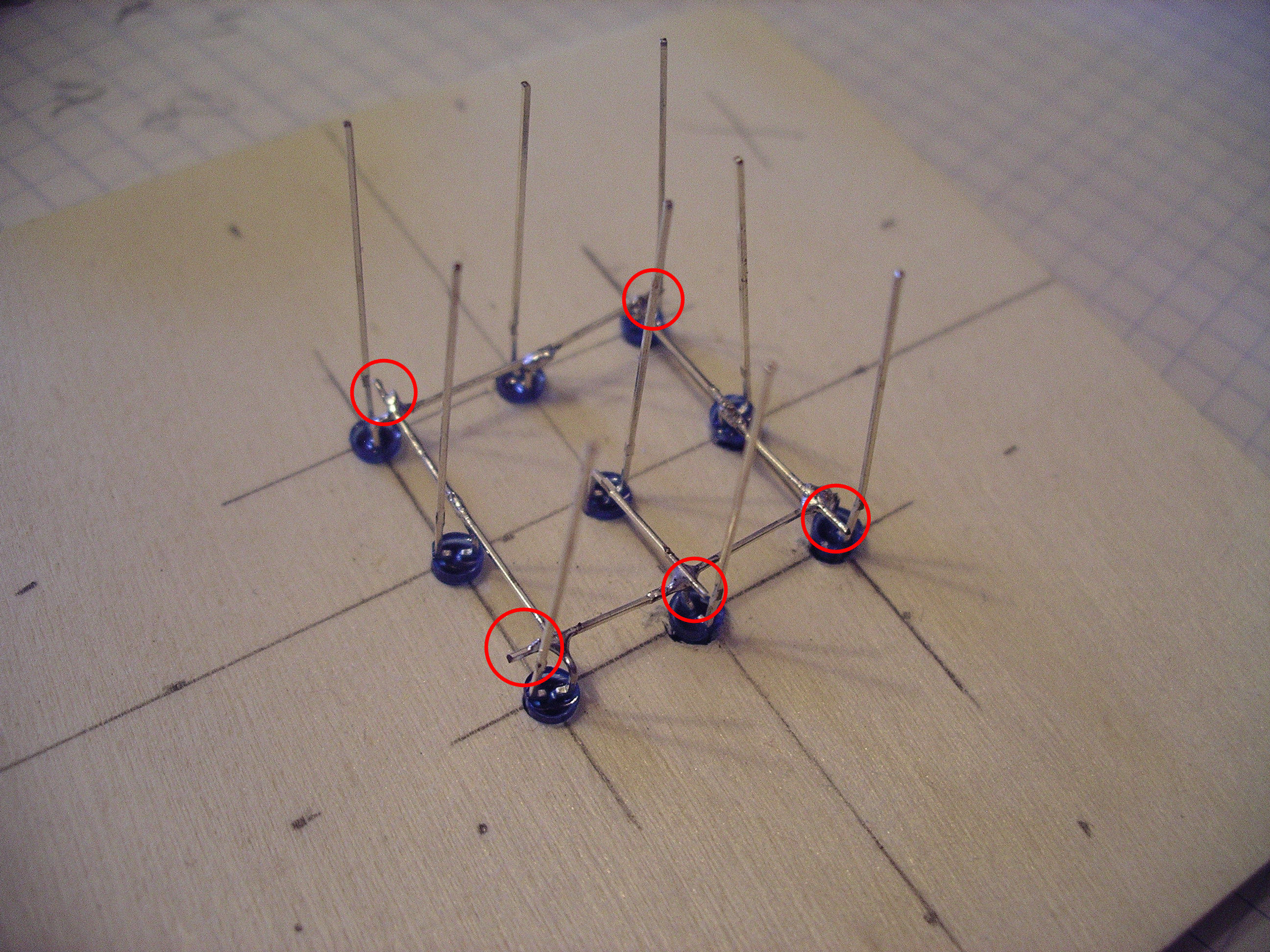
|
Si no fijamos en las esquinas del circulo, veremos que sobra un trozo de alambre de los LEDs que conectan allí. |

|
Recorta todos los trozos sobrantes... |

|
¡El primer piso completado! (Ahora hay que hacer dos más...) |
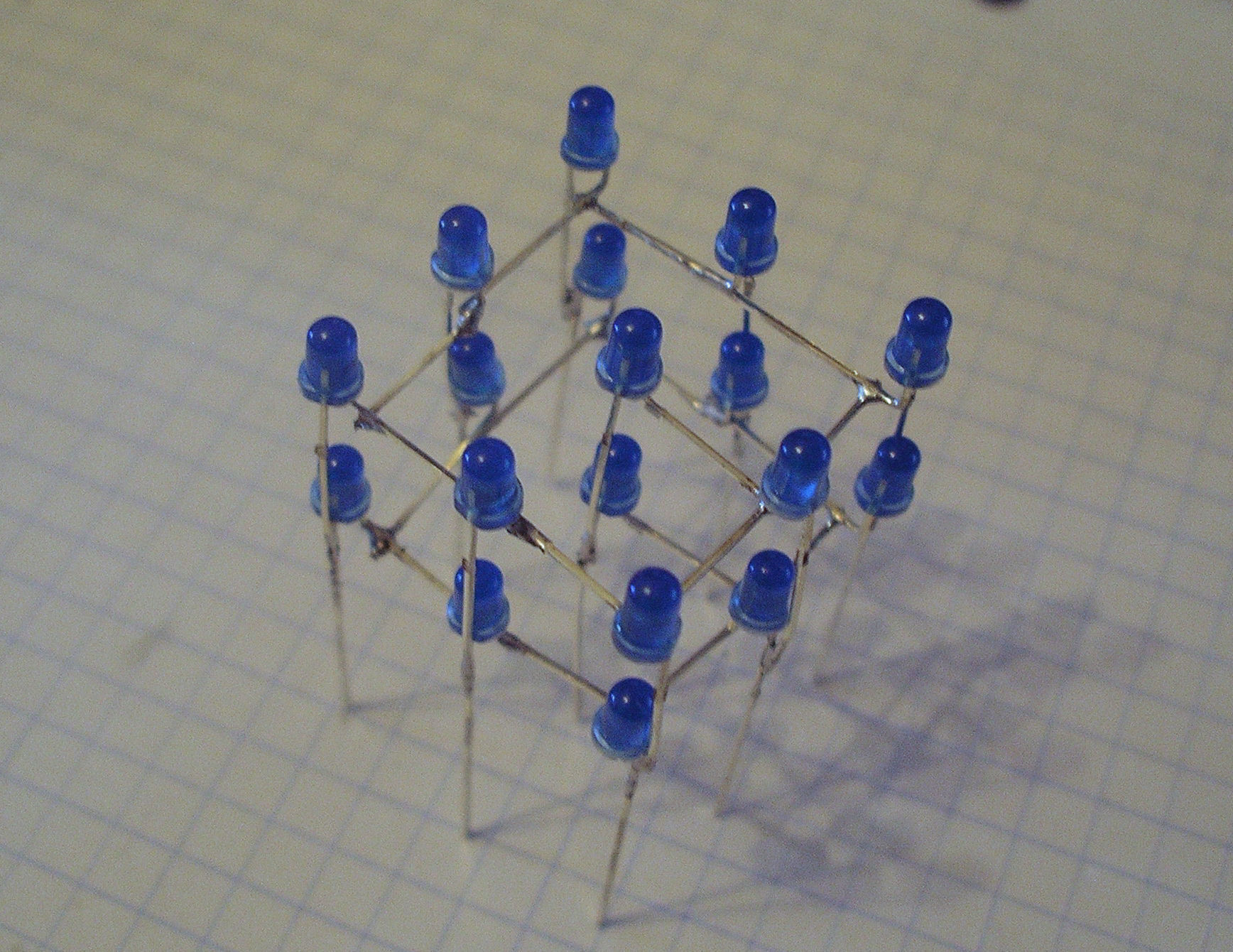
|
Dos pisos completados y conectados... Nota: El LED central debe tener la misma orientación en todos los pisos cuando están conectados. |
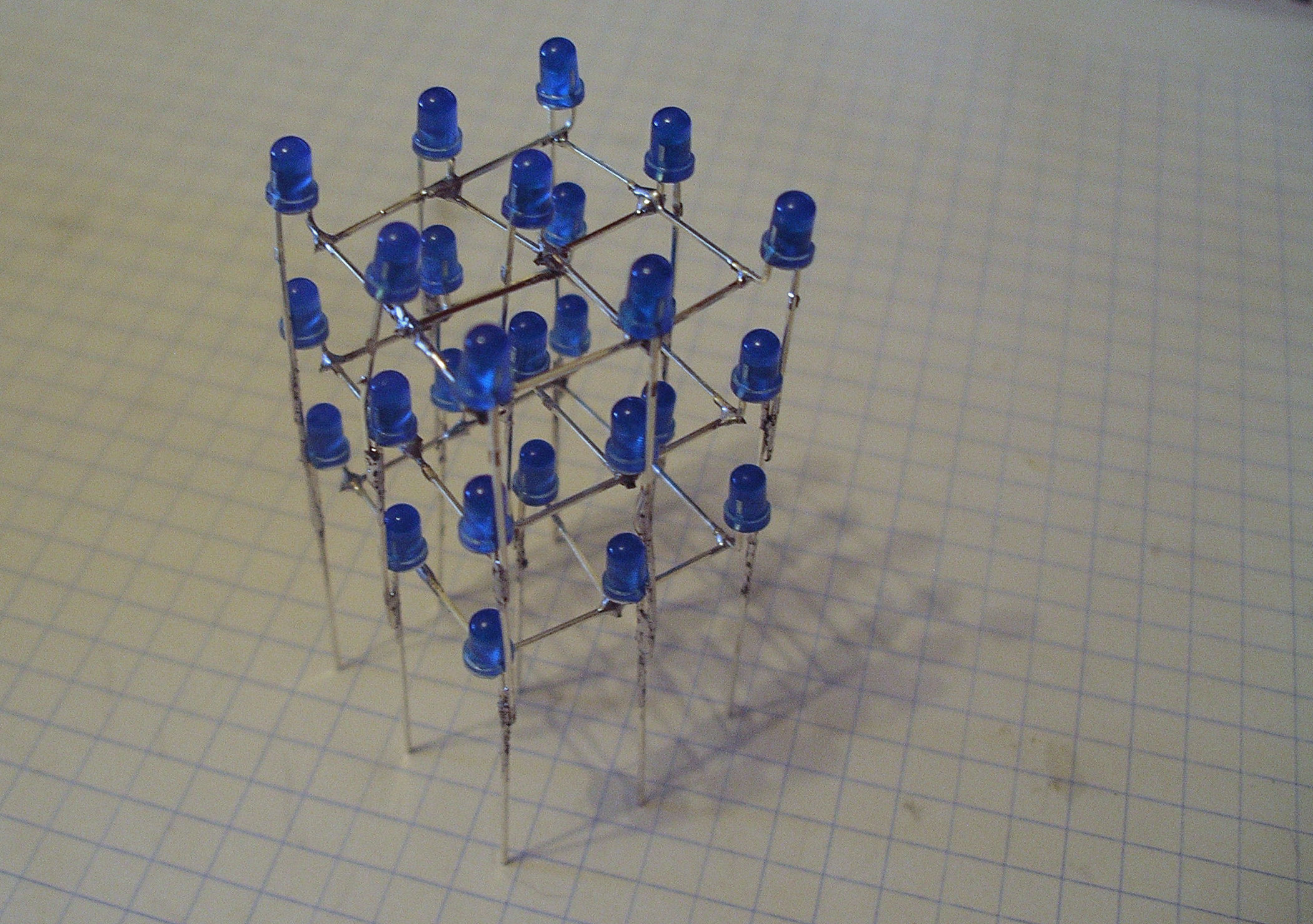
|
Tres pisos... |
Anadir los transistores, conectar los pisos del cubo a los transistores.

|
Los transistores (BC327, PNP) tienen tras patas y una cara aplanada para indicar su orientación. |

|
Coloca tres transistores en la placa como en la foto (con un espacio entre cado uno). Sueldalos a la placa. La cara aplanada del transistor debe mirar el cubo de LEDs (¡muy importante!) |

|
(Aquí los tres alambres resaltado en rojo...) |
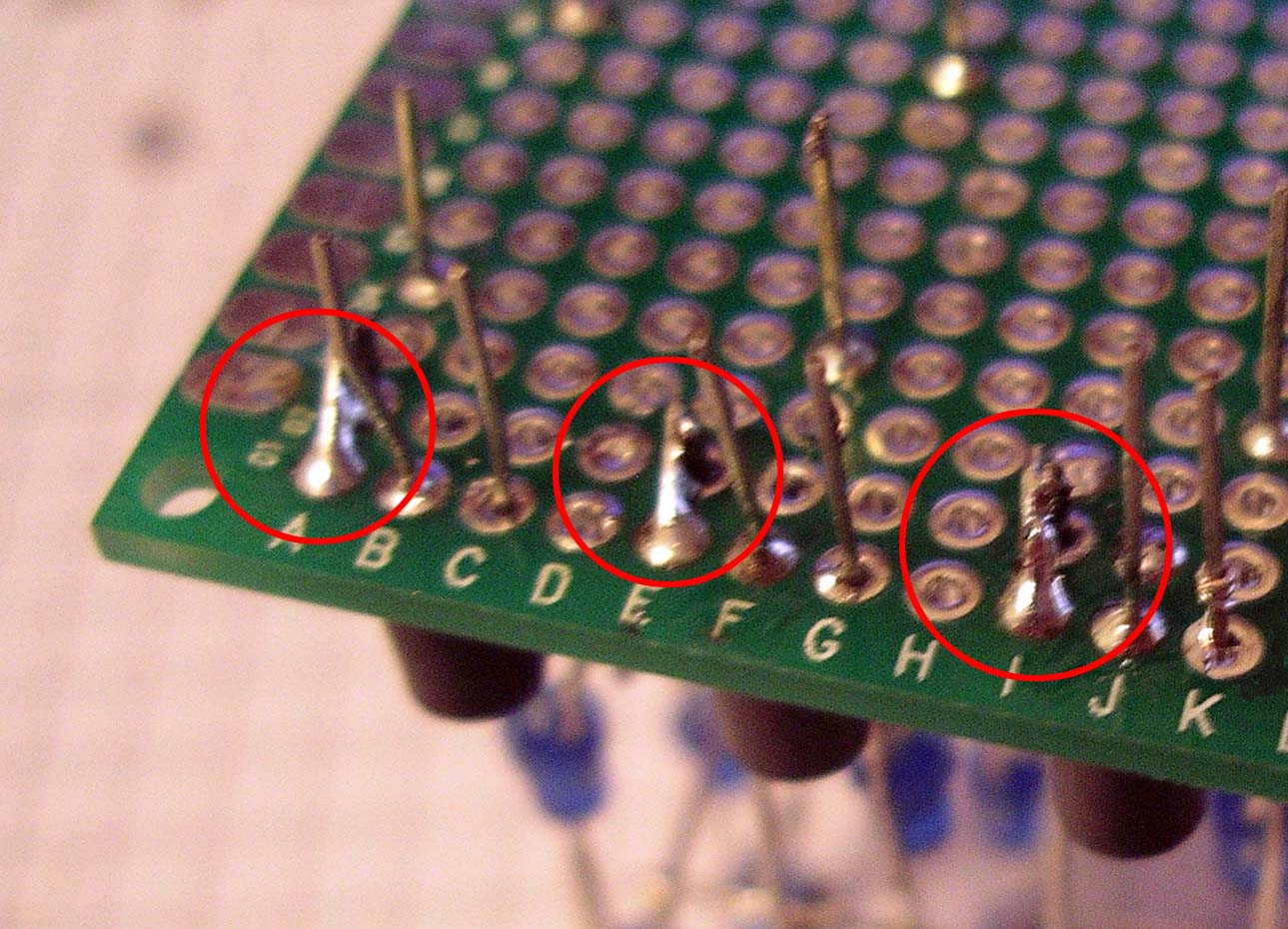
|
Dobla las patas de los transistores debajo de la placa para tocar los tres alambres nuevos. Suelda la conexión entre ellos y recorta el alambre que sobra. |
Conectar componentes

|
Ahora solo falta conectar los componentes entre si por debajo de la placa. Empezamos conectando un alambre al pin "Vcc" (+5V) del Arduino a traves de la placa base. |

|
El alambre de 5V va hasta el primer transistor (la pata más cerca al Arduino como en la foto). |

|
Desde allí saltamos con otro alambre a la misma pata en el segundo transistor ... |

|
Conecta las resistencias 7 y 8 a sus LEDs correspondientes... |

|
...y también las resistencias 2 y 3. (Los numeros se refieren a los pines del Arduino donde van conectadas las resistencias. |

|
La última fila de LEDs va conectado a resistencias 10, 11 y 12 (el alambre verde en la foto). |
¡Ya está! Nuestro cubo está terminado...
Aqui os dejo mi programa para controlar el cubo...
Espero poder mejorarlo en los proximos dias...siga el grupo para noticias.